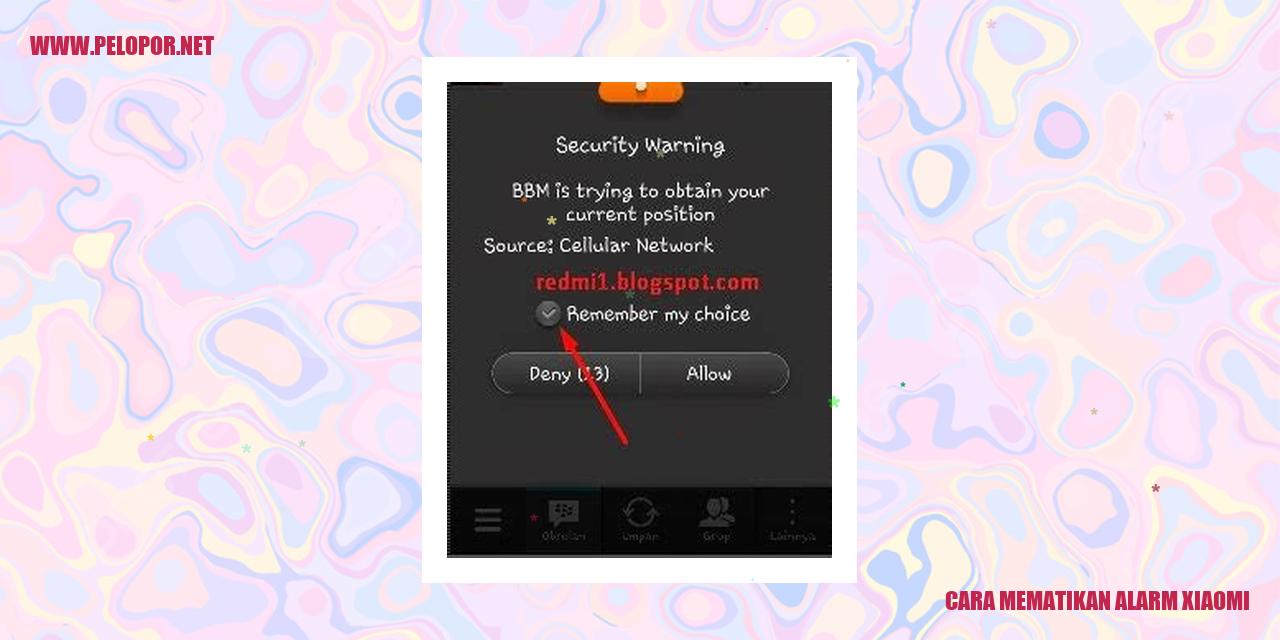Cara Mengganti Keyboard di Xiaomi – Panduan Lengkap dengan Langkah-langkah

Panduan Mengganti Keyboard di Xiaomi
Panduan Mengganti Keyboard di Xiaomi
Melakukan backup data sebelum mengganti keyboard
Satu langkah yang sangat penting sebelum melakukan penggantian keyboard di perangkat Xiaomi adalah melakukan backup data terlebih dahulu. Hal ini diperlukan agar Anda tidak kehilangan data dan pengaturan keyboard sebelumnya. Anda dapat menggunakan fitur backup yang telah disediakan oleh Xiaomi atau aplikasi dari pihak ketiga yang dapat diunduh melalui Play Store.
Memilih dan mengunduh keyboard yang diinginkan
Langkah selanjutnya setelah melakukan backup data adalah memilih keyboard baru yang ingin digunakan. Anda dapat mencari keyboard di Play Store dengan menggunakan kata kunci “keyboard” dan menyesuaikannya dengan preferensi Anda. Jika sudah menemukan keyboard yang cocok, Anda dapat mengunduh dan memasang aplikasinya pada perangkat Xiaomi Anda.
Mengaktifkan keyboard baru di pengaturan
Setelah berhasil mengunduh dan memasang keyboard baru, langkah selanjutnya adalah mengaktifkannya melalui pengaturan pada perangkat Xiaomi. Caranya adalah dengan membuka menu “Pengaturan” di perangkat Xiaomi Anda, lalu mencari opsi “Bahasa & Input”. Di dalam opsi tersebut, Anda akan menemukan daftar keyboard yang tersedia. Pilih keyboard baru yang telah diunduh, dan jangan lupa untuk mengaktifkan opsi “Gunakan sebagai Keyboard Standar”.
Menyesuaikan pengaturan keyboard baru
Setelah berhasil mengaktifkan keyboard baru, Anda dapat menyesuaikan pengaturannya sesuai dengan kebutuhan Anda. Buka aplikasi keyboard baru yang telah Anda pasang, lalu pilih opsi pengaturan. Di sana, Anda dapat mengubah bahasa, ukuran font, gaya tampilan, dan berbagai pengaturan lainnya yang sesuai dengan preferensi Anda.
Panduan Mengubah Keyboard Bawaan Menjadi Keyboard Pihak Ketiga
Mengubah Keyboard Bawaan Menjadi Keyboard Pihak Ketiga
Membuka Pengaturan Keyboard di Xiaomi
Langkah pertama dalam merubah keyboard bawaan menjadi keyboard pihak ketiga pada perangkat Xiaomi adalah dengan membuka pengaturan keyboard.
Memilih Keyboard Pihak Ketiga yang Diinginkan
Setelah membuka pengaturan keyboard, temukan dan pilih opsi “Keyboard” atau “Bahasa dan Input”, kemudian pilih “Keyboard Pihak Ketiga”.
Mengatur Keyboard Baru Sebagai Default
Read more:
- Cara Mengaktifkan HP Xiaomi Setelah di Reset
- Cara Mengatasi Hp Xiaomi Akun Mi Terkunci
- Cara Klaim Garansi Xiaomi: Berbagai Langkah Mudah yang Perlu Anda Ketahui
Setelah memilih keyboard pihak ketiga, pilih keyboard yang diinginkan dari daftar yang tersedia. Kemudian pilih “Atur sebagai default” untuk menjadikan keyboard pihak ketiga tersebut sebagai keyboard utama.
Mengonfigurasi Opsi Lanjutan pada Keyboard Pihak Ketiga
Setelah berhasil mengubah keyboard bawaan menjadi keyboard pihak ketiga dan menjadikannya sebagai default, Anda dapat mengonfigurasi opsi lanjutan sesuai dengan kebutuhan Anda. Beberapa pilihan konfigurasi yang umumnya tersedia meliputi ukuran keyboard, tema tampilan, papan ketik swipe, dan fitur-fitur lainnya.
Langkah-langkah Mengembalikan Keyboard Bawaan di Xiaomi
Panduan: Mengembalikan Keyboard Bawaan di Xiaomi
Langkah 1: Masuk ke Pengaturan Keyboard di Xiaomi
Untuk mengembalikan keyboard bawaan di Xiaomi, langkah pertama yang perlu Anda lakukan adalah masuk ke pengaturan keyboard. Berikut adalah langkah-langkahnya:
1. Buka aplikasi “Pengaturan” pada ponsel Xiaomi Anda.
2. Gulir ke bawah dan cari opsi “Tampilan & Opsi teks”.
3. Klik opsi tersebut untuk masuk ke pengaturan keyboard.
Langkah 2: Mengatur Keyboard Bawaan sebagai Default
Setelah masuk ke pengaturan keyboard Xiaomi, langkah selanjutnya adalah mengatur keyboard bawaan sebagai default. Inilah caranya:
1. Pada pengaturan keyboard, temukan opsi “Default Keyboard”.
2. Klik opsi tersebut untuk mengubah keyboard bawaan menjadi default.
Langkah 3: Menghapus Keyboard Pihak Ketiga yang Digunakan Sebelumnya
Jika sebelumnya Anda menggunakan keyboard pihak ketiga, sekarang Anda perlu menghapusnya agar keyboard bawaan Xiaomi dapat kembali digunakan. Berikut adalah langkah-langkahnya:
1. Kembali ke pengaturan keyboard Xiaomi.
2. Cari daftar keyboard yang terpasang di ponsel Anda.
3. Klik keyboard pihak ketiga yang ingin Anda hapus.
4. Pilih opsi “Uninstall” untuk menghapus keyboard pihak ketiga tersebut.
Langkah 4: Memulihkan Opsi Standar pada Keyboard Bawaan
Setelah menghapus keyboard pihak ketiga, langkah terakhir adalah memulihkan opsi standar pada keyboard bawaan Xiaomi. Ikuti langkah-langkah berikut ini:
1. Kembali ke pengaturan keyboard Xiaomi.
2. Cari opsi “Pengaturan tambahan” atau “Opsi lanjutan”.
3. Di bagian ini, cari opsi yang mengatur tampilan dan opsi tambahan pada keyboard bawaan Xiaomi.
4. Atur kembali opsi-opsi yang sesuai dengan keinginan Anda.
Tips Ganti Bahasa pada Keyboard di Xiaomi
Tips Ganti Bahasa pada Keyboard di Xiaomi
Menemukan Pengaturan Keyboard di Xiaomi
Pertama-tama, buka menu pengaturan pada perangkat Xiaomi Anda. Cari dan pilih “Pengaturan” di menu utama device Anda.
Saat sudah berada di menu pengaturan, scroll ke bawah dan cari opsi “Keyboard”. Sentuh opsi ini untuk mengakses pengaturan keyboard pada Xiaomi Anda.
Melakukan Penyesuaian Bahasa pada Keyboard
Sekembalinya ke pengaturan keyboard, cari dan pilih opsi “Bahasa”. Opsi ini akan memberikan Anda kemampuan untuk mengubah bahasa yang tersedia pada keyboard Xiaomi Anda.
Menambah atau Menghapus Bahasa pada Keyboard
Di halaman pengaturan bahasa, Anda akan ditemukan dengan daftar bahasa yang tersedia. Untuk menambahkan bahasa baru, sentuh opsi “Tambah Bahasa” atau “Tambahkan Bahasa”. Pilih bahasa yang ingin Anda tambahkan dan tunggu hingga selesai prosesnya.
Sedangkan untuk menghapus bahasa yang tidak diperlukan, cari bahasa yang ingin Anda hapus dan sentuh ikon “Hapus” atau “X” yang berada di samping bahasa tersebut. Selesaikan proses penghapusan bahasa dengan menekan tombol “Ok” atau “Ya”.
Mengatur Urutan Prioritas Bahasa pada Keyboard
Jika Anda memiliki beberapa bahasa pada keyboard Xiaomi, Anda dapat mengatur urutan prioritasnya. Cari opsi “Urutan Bahasa” atau “Prioritas Bahasa” di halaman pengaturan bahasa. Sentuh opsi tersebut dan pilih urutan yang diinginkan dengan cara menyeret bahasa ke atas atau ke bawah.
Jangan lupa bahwa Anda juga bisa mengubah bahasa utama dengan menekan simbol bintang (*) yang terletak di sebelah bahasa yang ingin dijadikan sebagai bahasa utama.
Dengan mengikuti panduan di atas, Anda dapat dengan mudah mengganti bahasa pada keyboard Xiaomi sesuai dengan yang Anda inginkan.
Panduan Mengatasi Kendala Keyboard Tidak Berfungsi di Xiaomi
Panduan Mengatasi Kendala Keyboard Tidak Berfungsi di Xiaomi
Langkah Awal: Restart Perangkat Xiaomi
Jika tombol-tombol keyboard pada perangkat Xiaomi Anda tidak merespon, ada beberapa cara yang dapat Anda lakukan untuk mengatasinya. Salah satunya adalah dengan melakukan restart perangkat. Caranya sangat mudah, Anda hanya perlu menekan tombol power pada perangkat Xiaomi dan memilih opsi restart. Setelah perangkat menyala kembali, coba periksa apakah keyboard sudah berfungsi normal atau belum.
Pembaruan Sistem: Solusi Mengatasi Masalah Keyboard
Selain restart perangkat, masalah keyboard yang tidak berfungsi pada Xiaomi juga bisa disebabkan oleh masalah pada sistem operasi yang digunakan. Untuk mengatasi hal ini, pastikan Anda memiliki versi sistem operasi terbaru. Anda dapat memeriksa pembaruan sistem operasi pada perangkat Xiaomi dengan mudah. Cukup buka Pengaturan, cari opsi “Tentang Ponsel” atau “Tentang Perangkat”, lalu pilih “Pembaruan Sistem”. Jika ada pembaruan yang tersedia, instal pembaruan tersebut untuk memperbaiki masalah keyboard yang ada.
Menghapus Cache Aplikasi Keyboard: Solusi Lainnya
Jika keyboard pada perangkat Xiaomi masih tidak berfungsi seperti seharusnya setelah melakukan restart dan memperbarui sistem operasi, ada satu langkah lain yang bisa Anda coba. Langkah ini melibatkan penghapusan cache aplikasi keyboard yang digunakan. Anda bisa melakukan langkah ini dengan mudah. Cukup buka Pengaturan, temukan opsi “Aplikasi” atau “Aplikasi Terinstal”, cari aplikasi keyboard yang sedang digunakan, lalu pilih opsi “Hapus Cache”. Setelah itu, restart perangkat Xiaomi Anda dan periksa kembali apakah keyboard sudah berfungsi normal atau tidak.
Pengecekan Keyboard Fisik: Jika Semua Solusi Gagal
Jika setelah melakukan langkah-langkah di atas keyboard pada perangkat Xiaomi masih tidak berfungsi seperti seharusnya, maka kemungkinan terakhir adalah ada masalah pada keyboard fisik itu sendiri. Ada beberapa hal yang perlu Anda periksa. Cek apakah ada kotoran yang tersangkut di bawah tombol keyboard atau apakah ada kerusakan fisik lainnya. Jika ditemukan kotoran, Anda bisa mencoba membersihkan keyboard dengan hati-hati. Namun, jika tidak menemukan masalah fisik yang jelas, disarankan untuk membawa perangkat Xiaomi ke pusat layanan resmi untuk diperbaiki secara profesional.
Panduan Membuat Tampilan dan Tema Keyboard di Xiaomi
Panduan Membuat Tampilan dan Tema Keyboard di Xiaomi
Langkah 1: Akses Pengaturan Keyboard di Xiaomi
Berikut ini adalah panduan langkah demi langkah untuk menciptakan tampilan dan tema keyboard yang sesuai dengan preferensi Anda di perangkat Xiaomi. Langkah pertama yang harus Anda lakukan adalah mengakses pengaturan keyboard. Caranya sangat mudah, yaitu dengan membuka aplikasi pengaturan yang terdapat di perangkat Xiaomi Anda.
Langkah 2: Menemukan Opsi Pengaturan Tampilan
Setelah berhasil masuk ke pengaturan keyboard, Anda perlu menemukan opsi yang mengatur tampilan keyboard. Biasanya, opsi ini dapat ditemukan di bagian menu “Tampilan” atau “Tema”. Silakan menjelajahi menu-menu yang ada hingga menemukan opsi yang diinginkan.
Langkah 3: Memilih Tampilan atau Tema yang Diinginkan
Setelah menemukan opsi pengaturan tampilan, Anda akan diberikan berbagai pilihan tema atau tampilan keyboard yang dapat diunduh. Pilihlah tema atau tampilan yang cocok dengan selera Anda dan klik tombol “Unduh” atau “Download” untuk mengunduhnya ke perangkat Anda. Pastikan Anda memilih tampilan yang benar-benar sesuai dengan gaya dan keinginan Anda.
Langkah 4: Mengatur Tampilan Baru sebagai Default
Setelah Anda berhasil mengunduh tampilan yang diinginkan, langkah terakhir adalah mengatur tampilan baru sebagai tampilan keyboard default. Untuk melakukannya, Anda hanya perlu kembali ke menu pengaturan keyboard dan pilih opsi “Tema Default” atau “Tampilan Default”. Setelah itu, pilih tema atau tampilan yang baru Anda unduh agar menjadi tampilan keyboard yang digunakan secara default.
Panduan Mengubah Ukuran Keyboard di Xiaomi
Panduan Mengubah Ukuran Keyboard di Xiaomi
Cara Membuka Pengaturan Keyboard pada Xiaomi
Langkah pertama untuk mengubah ukuran keyboard pada perangkat Xiaomi adalah dengan membuka pengaturan keyboard yang tersedia di perangkat tersebut. Anda dapat melakukannya dengan masuk ke menu pengaturan di smartphone Xiaomi Anda.
Mengakses Opsi Ukuran Keyboard
Setelah berhasil masuk ke menu pengaturan, cari dan pilih opsi yang berkaitan dengan keyboard. Anda mungkin dapat menemukannya di bagian “Bahasa & Masukan” atau “Pengaturan Keyboard”. Langkah ini penting untuk melanjutkan ke tahap berikutnya.
Menyesuaikan Ukuran Keyboard Sesuai Preferensi
Saat sudah berhasil masuk ke menu pengaturan keyboard, Anda akan menemui berbagai opsi yang dapat disesuaikan, termasuk opsi ukuran keyboard. Di bagian ini, Anda dapat menyesuaikan ukuran keyboard sesuai dengan preferensi Anda. Beberapa perangkat Xiaomi juga menyediakan opsi untuk mengubah tinggi, lebar, dan ketebalan tombol keyboard, memberikan kemampuan lebih dalam memodifikasi ukuran keyboard. Umumnya, opsi ini terdapat di bagian “Ukuran Keyboard” di dalam menu pengaturan keyboard.
Mengonfirmasi Perubahan Ukuran
Setelah mengatur ukuran keyboard sesuai preferensi Anda, pastikan untuk mengonfirmasi perubahan yang telah Anda buat agar ukuran keyboard dapat diterapkan. Biasanya, Anda akan menemukan tombol seperti “Simpan”, “Selesai”, atau “Terapkan” yang dapat digunakan untuk mengonfirmasi perubahan tersebut.
Cara Mengatasi Masalah Keyboard Otomatis Pada Xiaomi
Langkah-Langkah Mengatasi Masalah Keyboard Otomatis pada Xiaomi
Melakukan Restart pada Perangkat Xiaomi
Jika keyboard pada perangkat Xiaomi Anda terus-terusan mengetik sendiri, langkah pertama yang bisa Anda lakukan adalah melakukan restart pada perangkat. Dengan melakukan restart, sistem akan diperbarui dan diharapkan dapat memulihkan fungsi keyboard secara normal kembali. Caranya, tahan tombol power pada perangkat Anda, lalu pilih opsi ‘Restart’ yang muncul di layar.
Pemeriksaan Tombol Fisik pada Keyboard
Kemungkinan keyboard pada perangkat Xiaomi Anda mengetik sendiri disebabkan oleh adanya gangguan atau kerusakan pada tombol fisiknya. Cek apakah ada tombol yang macet atau rusak. Apabila Anda menemui masalah tersebut, Anda bisa membawa perangkat ke pusat layanan resmi Xiaomi untuk diperbaiki atau menggantikan tombol yang bermasalah dengan yang baru.
Menghapus Cache Aplikasi Keyboard
Cache aplikasi keyboard yang terakumulasi dari penggunaan sebelumnya bisa menjadi penyebab munculnya masalah seperti keyboard yang mengetik sendiri. Untuk mengatasinya, buka pengaturan perangkat Xiaomi Anda, lalu masuk ke menu Aplikasi dan cari menu Keyboard. Pilih aplikasi keyboard yang digunakan, lalu pilih opsi ‘Hapus cache’. Setelah itu, coba gunakan keyboard lagi dan periksa apakah masalahnya sudah teratasi.
Mengganti Keyboard dengan yang Baru
Jika langkah-langkah sebelumnya tidak membuahkan hasil, solusi terakhir yang bisa Anda coba adalah mengganti keyboard yang bermasalah dengan keyboard baru. Terdapat berbagai aplikasi keyboard yang dapat diunduh melalui Google Play Store dan dapat diinstal pada perangkat Xiaomi Anda. Pastikan untuk memilih aplikasi keyboard yang kompatibel dengan versi MIUI yang Anda gunakan.
Cara Menambahkan Emoji pada Keyboard di Xiaomi
Langkah Mudah Menambahkan Emoji pada Keyboard Xiaomi
Mengakses Pengaturan Keyboard pada Xiaomi
Salah satu cara mudah untuk menambahkan emoji pada keyboard di perangkat Xiaomi Anda adalah dengan mengakses pengaturan keyboard. Caranya, buka aplikasi Settings (Pengaturan) pada perangkat Xiaomi Anda.
Menemukan Fitur Tambahan Keyboard
Setelah Anda membuka pengaturan, carilah fitur tambahan keyboard dan pilih menu tersebut. Di dalamnya, Anda akan menemukan berbagai opsi tambahan atau ekstensi keyboard yang dapat disesuaikan dengan kebutuhan Anda.
Menambahkan Paket Emoji pada Keyboard
Langkah selanjutnya adalah menambahkan paket emoji pada keyboard. Pilih opsi tambahan atau ekstensi keyboard, dan cari paket emoji yang ingin Anda tambahkan. Xiaomi biasanya menyediakan beragam paket emoji bawaan yang dapat dipilih sesuai keinginan. Cukup dengan menekan atau memilih paket emoji yang diinginkan, dan Anda akan melihat bahwa emoji telah ditambahkan pada keyboard Anda.
Menggunakan Emoji pada Aplikasi yang Mendukung
Setelah berhasil menambahkan emoji pada keyboard Xiaomi, kini saatnya menggunakannya. Buka aplikasi teks atau aplikasi lainnya yang mendukung penggunaan emoji. Ketika keyboard tampil, perhatikan terdapatnya tombol emoji di sebelah kiri atau kanan keyboard. Cukup dengan menekan tombol emoji tersebut, Anda akan dapat memilih dan menggunakan emoji sesuai dengan keinginan Anda.
Panduan Menggunakan Fitur Gesture pada Keyboard di Xiaomi
Panduan Menggunakan Fitur Gesture pada Keyboard di Xiaomi
Langkah 1: Mengakses Pengaturan Keyboard di Xiaomi
Untuk mengaktifkan fitur gesture pada keyboard Xiaomi, pertama-tama buka menu pengaturan di perangkat Xiaomi Anda. Biasanya, menu pengaturan dapat ditemukan di layar utama atau dalam laci aplikasi perangkat Anda.
Langkah 2: Menemukan Opsi Gesture pada Keyboard
Setelah masuk ke menu pengaturan, cari dan pilih opsi “Gesture” atau “Gerakan” pada keyboard. Nama opsi ini mungkin sedikit berbeda tergantung pada versi sistem operasi dan versi keyboard yang digunakan di perangkat Xiaomi Anda.
Langkah 3: Aktifkan Fitur Gesture yang Diinginkan
Setelah masuk ke menu opsi gesture, Anda akan melihat daftar fitur gesture yang tersedia. Aktifkan fitur gesture yang Anda inginkan dengan menggeser tombol pengaturan ke posisi “Aktif” atau “On”.
Langkah 4: Mengetik Lebih Cepat dengan Menggunakan Gesture
Setelah fitur gesture diaktifkan, Anda dapat memanfaatkan gesture untuk mengetik lebih cepat. Contohnya, Anda dapat menggunakan gesture seperti mengetuk dua kali pada spasi untuk memasukkan tanda titik secara otomatis atau menggeser ke kiri atau kanan pada keyboard untuk mengubah bahasa input. Dengan mencoba berbagai gesture yang tersedia, Anda dapat memaksimalkan pengalaman mengetik Anda dengan perangkat Xiaomi.
Panduan Mengaplikasikan Fitur Auto-Koreksi pada Keyboard Xiaomi
Panduan Mengaplikasikan Fitur Auto-Koreksi pada Keyboard Xiaomi
Langkah Menyalakan Fitur Koreksi Otomatis pada Keyboard Xiaomi
Untuk bisa memanfaatkan fitur auto-koreksi yang ada pada keyboard Xiaomi, pertama-tama Anda perlu masuk ke pengaturan keyboard di perangkat Xiaomi Anda. Biasanya, Anda bisa menemukan pengaturan ini di dalam menu “Setelan” atau “Pengaturan”. Cari dan pilih pengaturan yang terkait dengan keyboard Xiaomi yang Anda gunakan.
Menentukan Pengaturan Fitur Auto-Koreksi
Selanjutnya, Anda akan menemukan beberapa pilihan pengaturan terkait dengan fitur auto-koreksi pada keyboard Xiaomi. Carilah opsi yang berkaitan langsung dengan koreksi otomatis. Sesuaikan pilihan ini mengikuti preferensi dan kebutuhan Anda. Nama pengaturan ini mungkin berbeda-beda, tergantung dari versi MIUI yang Anda gunakan.
Aktifkan Fitur Auto-Koreksi pada Keyboard
Tindakan selanjutnya adalah mengaktifkan fitur auto-koreksi pada keyboard Xiaomi. Anda bisa melakukannya dengan menggerakkan tombol pengaturan yang tersedia atau menyalakan kotak centang yang terhubung dengan koreksi otomatis. Pastikan untuk mengaktifkan fitur ini agar dapat memiliki manfaat saat Anda mengetik menggunakan keyboard Xiaomi.
Pengaturan Preferensi Koreksi Otomatis sesuai Kebutuhan
Setiap keyboard Xiaomi mungkin memiliki beberapa pengaturan dan preferensi koreksi otomatis yang bisa Anda sesuaikan. Anda dapat menyesuaikan preferensi ini berdasarkan kebutuhan pribadi Anda. Sejumlah pengaturan yang umumnya dapat diatur mencakup kecepatan koreksi, kata-kata yang sering digunakan, dan perbaikan ejaan.
Cara Mengganti Keyboard Di Xiaomi
-
Dipublish : 19 Januari 2024
-
Diupdate :
- Penulis : Farida